Tabloya naverokê
Li awayên xêzkirina tîr di pelgeya xweya Excel de digerin? Dûv re, hûn hatine cîhê rast. Bi gelemperî, tîr destnîşan dikin ka nirxek li gorî nirxek din zêde dibe an kêm dibe. Bi vî rengî, kûrahiya dîtbar û zelaliya agahdariyê zêde dike. Di hişê xwe de, ev gotar 3 awayên hêsan nîşan dide ka meriv çawa tîran di Excel de xêz dike.
Pirtûka Xebatê ya Pratîkê dakêşin
Hûn dikarin pirtûka xebata pratîkê ji lînka jêrîn dakêşin.
Xêkirina Tîrên.xlsx
3 Awayên Xêzkirina Tîran di Excel de
Werin em daneheva ku di <1 de tê nîşandan>B4:D13 şaneyên. Li vir, daneheva Berhem nav û Firotina wan di Çile de û Firotina di sibatê de nîşan dide. Naha, em dixwazin kontrol bikin ka Firotina hin hilberan di Sibatê de ji ya Çile mezintir e. Ger wusa be, em ê tîrekek jor xêz bikin ku zêdebûnê nîşan bide, wekî din, em ê tîra jêrîn têxin da ku kêmbûnê nîşan bide. Ji ber vê yekê, bêyî derengmayînek din, werin em her rêbazê bi serê xwe bibînin.
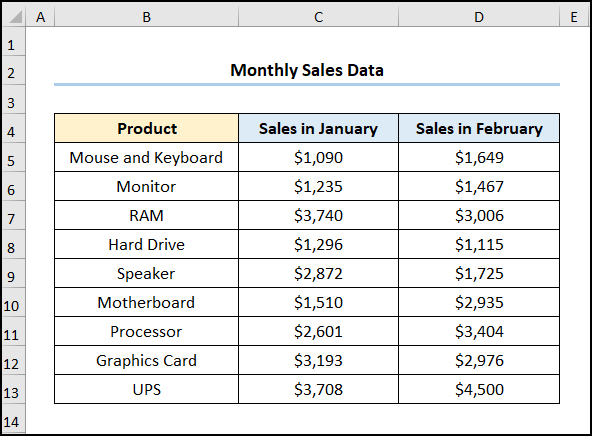
Li vir, me guhertoya Microsoft Excel 365 bikar aniye, hûn dikarin guhertoyek din li gorî bikar bînin. ji bo rehetiya we.
Rêbaz-1: Bi Bikaranîna Vebijarka Sembolê Tîran xêz bikin
Werin em bi awayê herî eşkere dest pê bikin ku tîrên di şaneyê de zêde bikin. Bi hêsanî bêje, bila em Excel-ê ya çêkirî bikar bînin Vebijarka Sembolê .
1.1 Ji bo xêzkirina Tîran Cureyên Nivîsara Normal bikar bînin
Li vir, em êVebijarka Symbol ya Excel-ê bikar bînin da ku tîrên di hucreyekê de têxin. Ji ber vê yekê, em dest pê bikin.
📌 Gavên :
- Di destpêkê de, biçin şaneya E5 >> tabloya Têxe bikirtînin >> paşê, vebijarka Symbol hilbijêre.
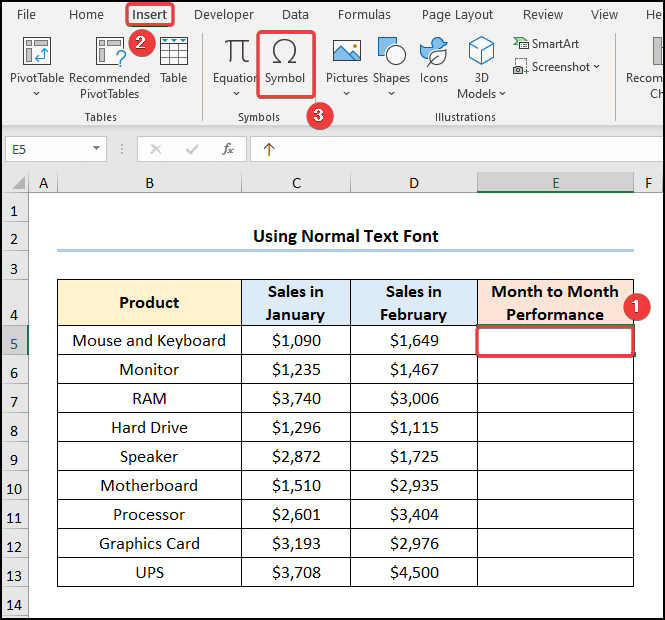
Ev yek Symbol sêrbaz vedike.
- Niha, di qada Font de, (nivîsara normal) vebijêrka >> paşê, di qada Binset de, ji navnîşê Tîrên hilbijêrin.
- Piştî vê, li gorî tercîha xwe tîrekî hilbijêrin û li ser Têxin >bişkojk.
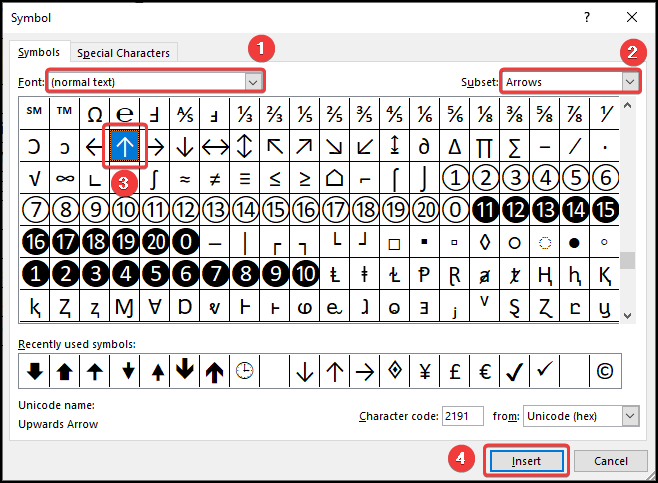
Divê encam mîna wêneya li jêr xuya bikin.

Axir, dubare bikin heman pêvajo ji bo şaneyên din ên ku li jêr tê xuyang kirin.
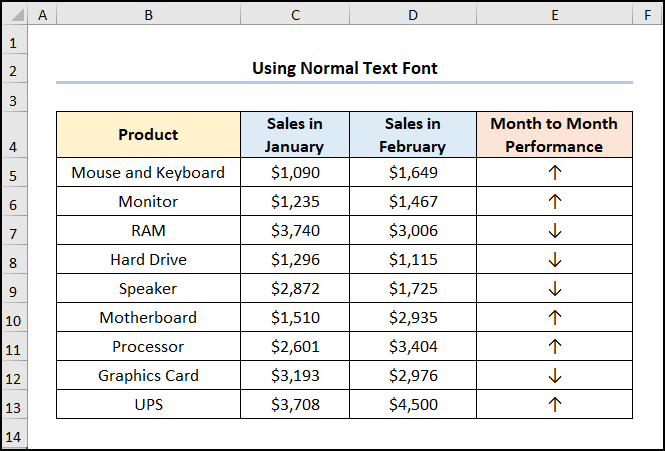
1.2 Ji bo kişandina Tîran Bikaranîna Wingdings Font
Bi şêweyek wusa, hûn dikarin bikar bînin Wingdings font ji bo xistina tîrên di hucreyê de. Ji ber vê yekê, werin em wê di çalakiyê de bibînin.
📌 Gavên :
- Ji bo destpêkê, biçin hucreya E5 >> ; tabloya Têxe bikirtînin û paşê vebijarka Symbol bikirtînin.
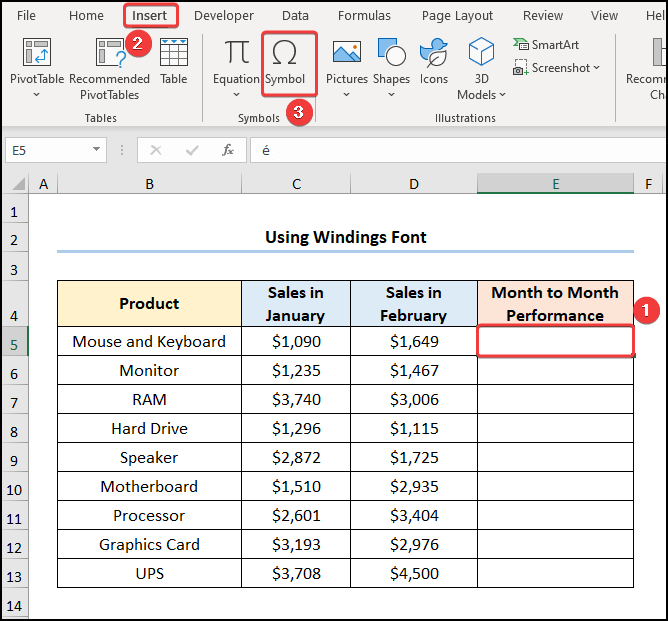
Di gavekê de, Symbol qutiya diyalogê derdikeve.
- Piştre, tîpa Wingdings hilbijêre >> 233 di qutika Koda Karakterê de binivîsin, ev tîra ku li jêr tê nîşandan hildibijêre >> bişkoka Têxe bikirtînin.
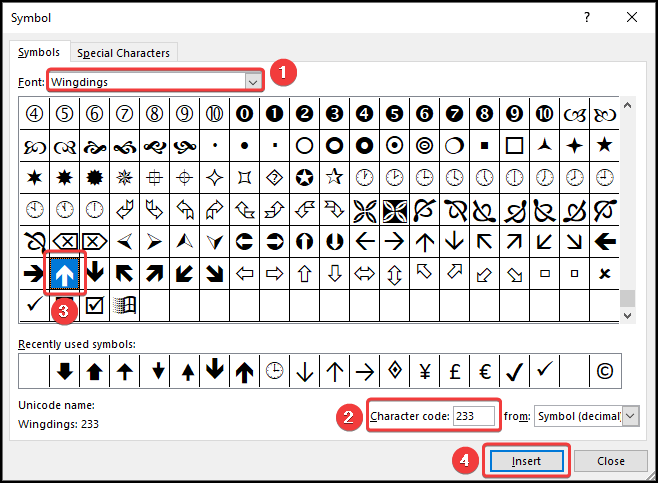
Piştî temamkirina gavên jorîn, encam wekî ku di dîmenê de tê xuyang kirin xuya dike.li jêr.
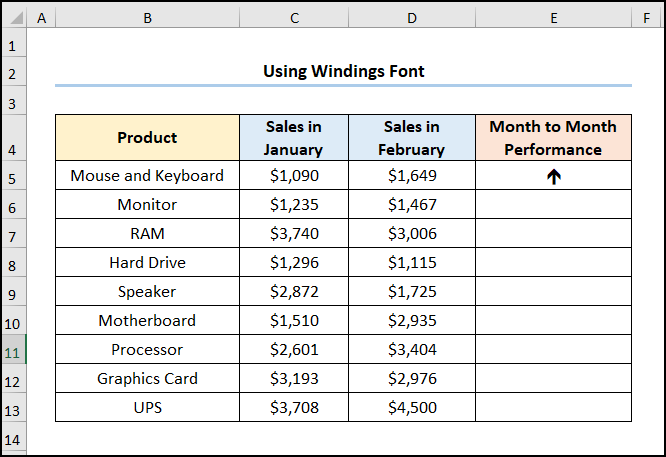
Bi vî awayî, ji bo şaneyên din jî heman prosedur wek ku li jêr tê nîşandan dubare bikin.
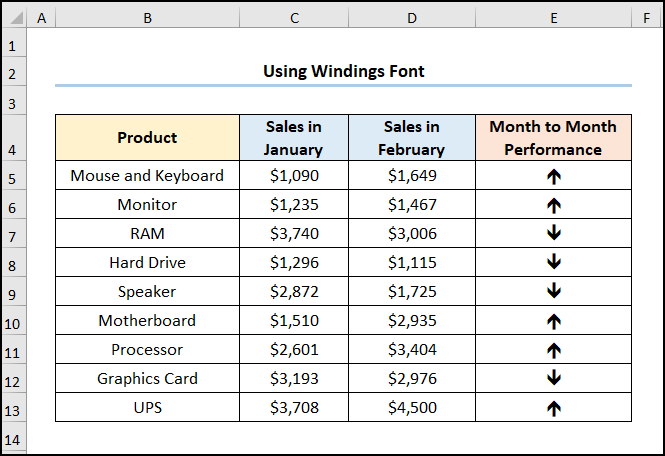
1.3 Bikaranîna tîpên Wingdings 3 ji bo xêzkirina tîran
Rêyek din ku meriv tîrekê li şaneyek zêde bike ev e ku tîpa Wingdings 3 bikar bîne. Pêvajo bi rengek berbiçav wekî rêbaza berê ye, ji ber vê yekê, tenê bişopînin.
📌 Gavên :
- Di destpêkê de, biçe E5 şaneya >> herin tabloya Têxe >> vebijarka Symbol bitikîne.
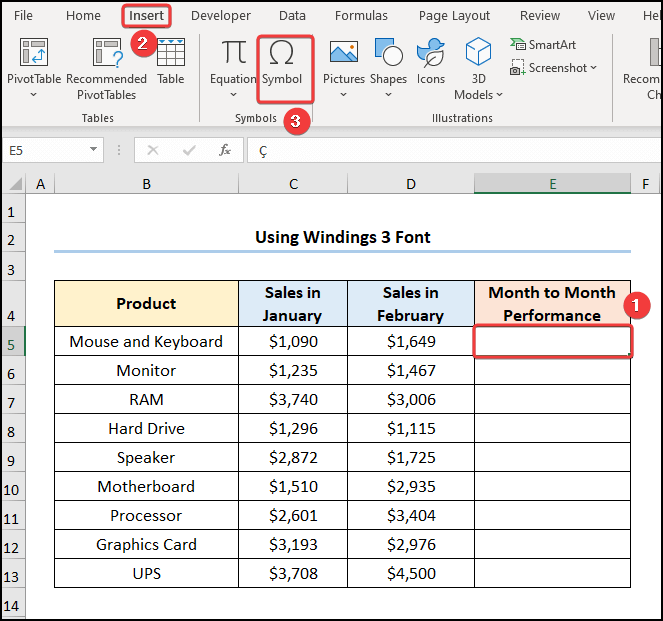
Piştî temamkirina vê gavê, Symbol sêrbaz xuya dibe.
- Niha, tîpa Wingdings 3 hilbijêre >> 199 wekî Koda Karakterê binivîsin, da ku tîra ku li jêr tê nîşandan hilbijêrin >> bişkoka Têxe bixin.
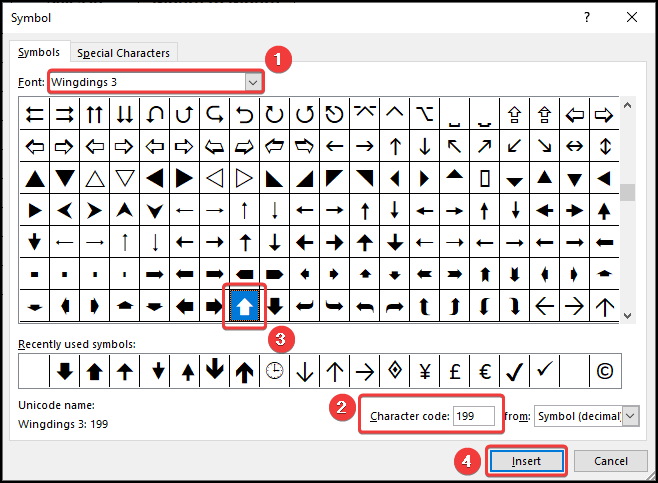
Herwiha, tîran têxin nav şaneyan û divê derana we mîna wêneya li jêr xuya bike.
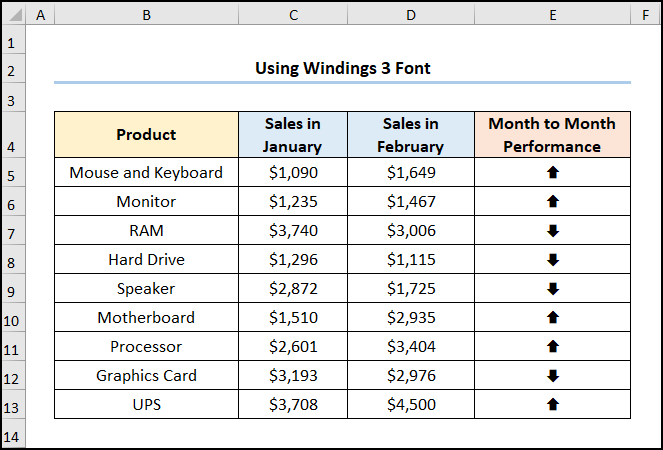
Zêdetir Bixwîne: Meriv Xeta Şîn bi Tîrên di Excel de çawa bikar tîne
Rêbaz-2: Bikaranîna Vebijarka Shapes ji bo xêzkirina Tîran
Heke hûn bixwazin li şûna van tîrên bêzar tîrên rengîn lê zêde bikin, çi dibe? Hûn bi şens in, rêbaza meya paşîn bersiva vê pirsê dide. Ji ber vê yekê, em gavan derbas bikin.
📌 Gavên :
- Pêşî, şaneya ku hûn lê tîrekê dixwazin hilbijêrin. Di vê rewşê de, me şaneya E5 hilbijart
- Piştre, herin tabloya Têxe û bikirtînin Shapes daketina jêr.
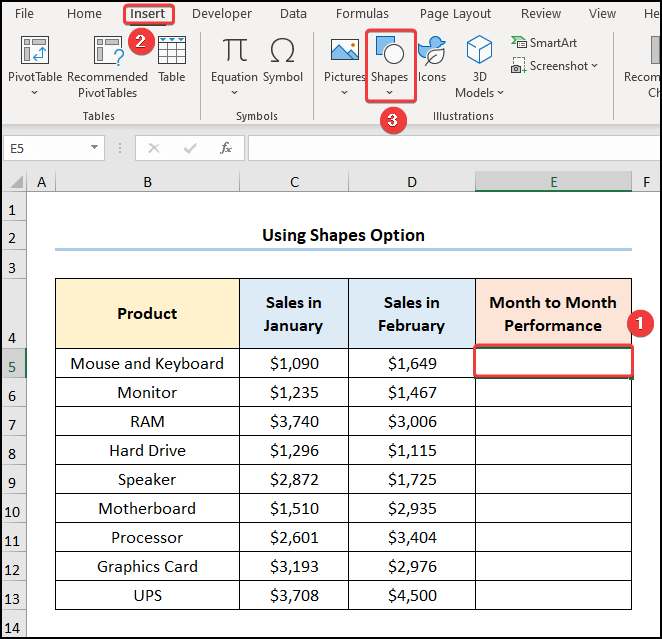
- Niha, libeşa Tîrên Astengkirin , tîra jor hilbijêrin.
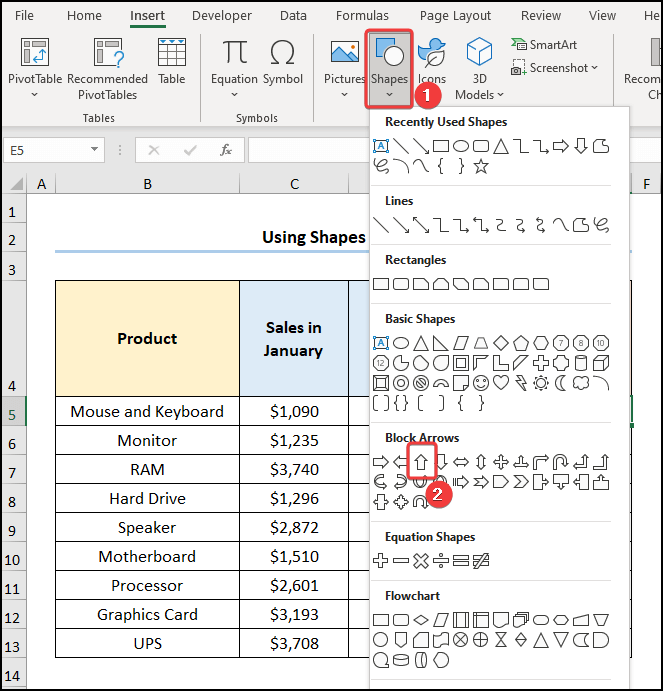
- Ya duyemîn, bişkoka çepê ya mişkê bigire û nîşankerê bikişîne ser tîrek bikişînin. Li vir, hûn dikarin li gorî tercîha xwe rengê tîrê biguhezînin, mezinahî bikin û biguherînin.
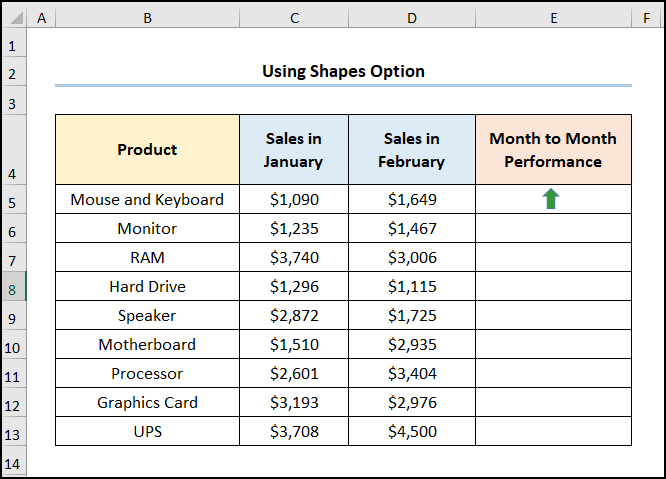
- Ya sêyem, li dû heman pêvajoyê tîra jêrîn têxin wekî li jor.
- Di dawiyê de, tîrên li cihên wan ên têkildar kopî bikin wek ku di dîmena jêrîn de tê xuyang kirin.
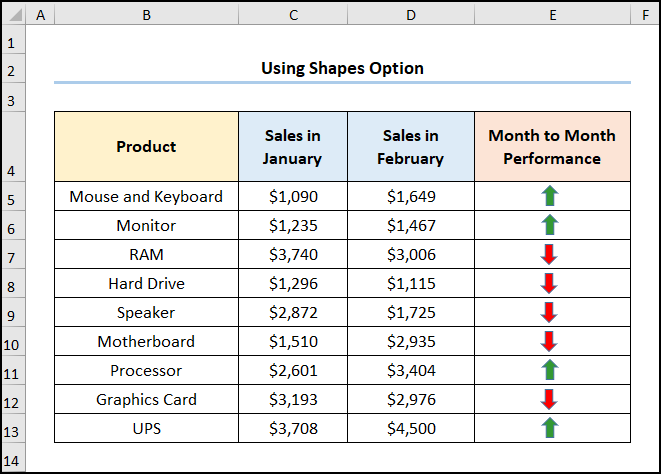
Zêdetir Bixwînin: Meriv çawa di Excel-ê de Cursor ji Plus-ê bi Tîr-ê biguhezîne (5 Rêbazên Hêsan)
Rêbaz-3: Sepandina Formakirina Şert ji bo Dêxistina Tîran
Ger her du rêbazên pêşîn pir zêde kar in û hûn wê gavê lez dikin, rêbaza meya din dê ji we re bi kêr were. Li vir, em ê Amûra Formakirina Şertkirî bi kar bînin da ku tîrên têxin. Ji ber vê yekê, em pêvajoyê bi hûrgulî bibînin.
📌 Gavên :
- Ji bo destpêkirinê, biçin hucreya E5 û têkevin îfadeya li jêr hatiye dayîn.
=D5-C5
Li vir, C5 û D5 şaneyên bi rêzê ve li Firotanên Çile û Sibat bi rêzê vedigerin.
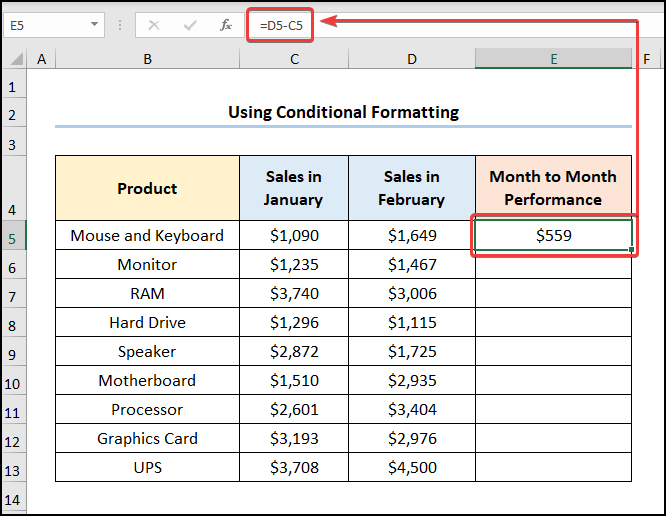
- Ya duyemîn, E5 hilbijêrin :E13 rêza şaneyan >> bikirtînin Formatkirina şertî >> ji lîsteyê, û vebijarka Setên îkonan hilbijêre.
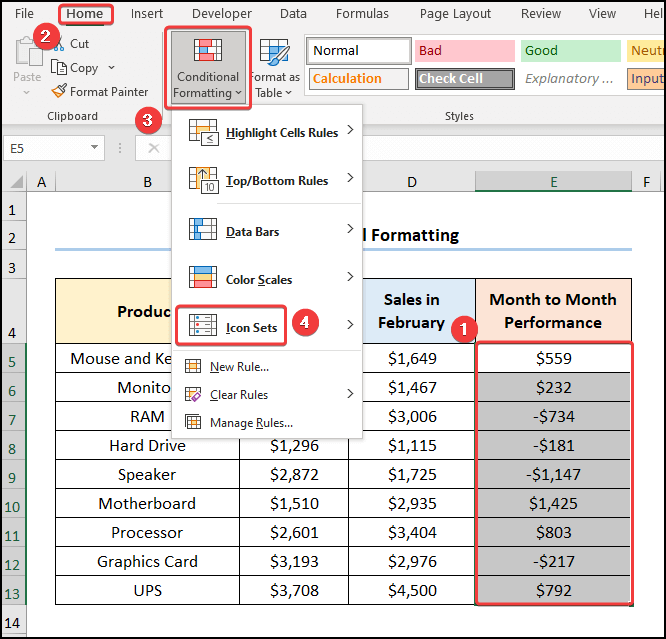
Vê yekê Qanûna Formatkirina Nû qutiya diyalogê vedike.
- Piştre, şaneyên Format bike hilbijêrinli ser bingeha nirxên wan vebijêrk.
- Piştre, di qada Şêweya Formatê de, vebijarkên Setên îkonan û Tenê îkonê nîşan bide hilbijêrin. .
- Piştî vê, nirxek guncaw binivîse, mînakî, me 100 hilbijart.
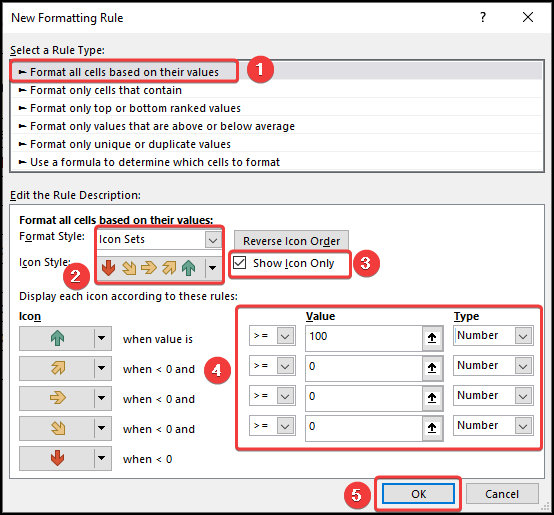
Di dawiyê de, Divê encamên we mîna wêneya jêrîn xuya bibin.
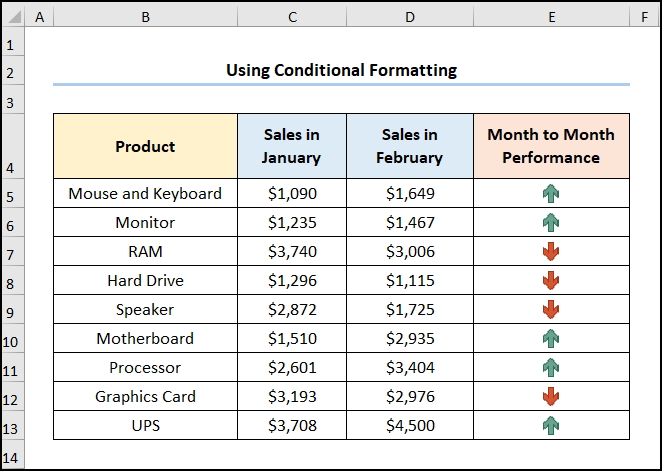
Zêdetir Bixwînin: Tîrên jorîn û jêr ên di Excel de bi karanîna Formakirina şertî
Di xêzekê de tîrên xêzkirin
Heta niha, me li ser çawaniya xêzkirina tîran di şaneyek de nîqaş kir. Ger hûn bixwazin tîrên li Rêveka Xetî li Excel-ê têxin çi? Xwezî we, rêbaza paşîn tenê vê diyar dike. Niha, destûrê bide min ku ez vê pêvajoyê di gavên li jêr de nîşan bidim.
Detanûsa Dahatiya Mehane ya Qezençkirî di hucreyên jêrîn de li ber çavan bigire. Li vir, em ji bo her Mehê ji Çile heta Tebax veqetandek Dahat hene.
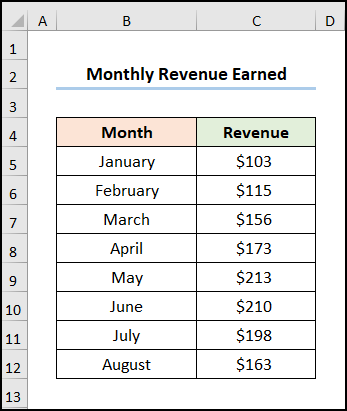
📌 Gavên :
- Pêşî, B4:C12 hucreyên >> herin tabloya Têxe >> di beşa Xefîlman de, bikirtînin Têxe Xêz an Nexşeya Herêmê >> vebijarka Rêz hilbijêre.
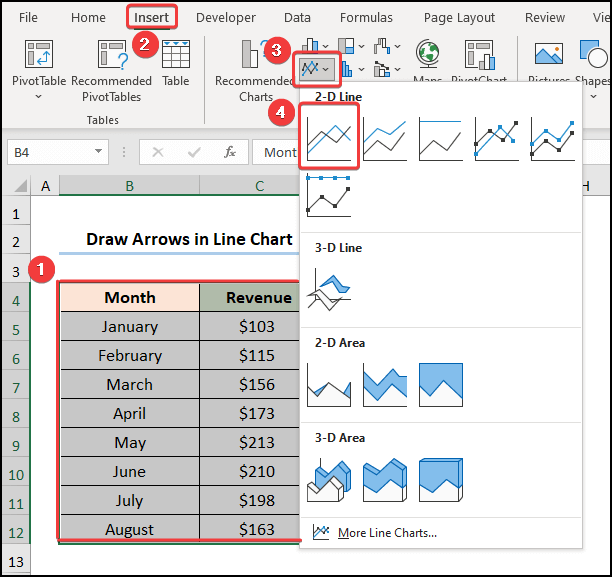
Herwiha, hûn dikarin bi rêya vebijarka Elementên xêzkirinê nexşeyê format bikin.
- Ji bilî bijartina xwerû, hûn dikarin Sernavê Axes çalak bikin da ku navên eksê bidin. Li vir, ew Dabeşkirina dahatiyê li gorî mehan e .
- Naha, lê zêde bike Sernavê nexşeyê , bo nimûne, Mehî û Firotina bi USD .
- Axir, hûn dikarin vebijarka Gridlines neçalak bikin. ji bo ku nexşeya xwe rengek paqij bide.
Divê ev nexşeyê wekî ku di wêneya jêrîn de tê xuyang kirin çêbike.

- Ya duyemîn, hilbijêre her nuqteya daneyê û li ser mişkê rast-klîk bike da ku here vebijarka Xalê Daneyê Format bike .
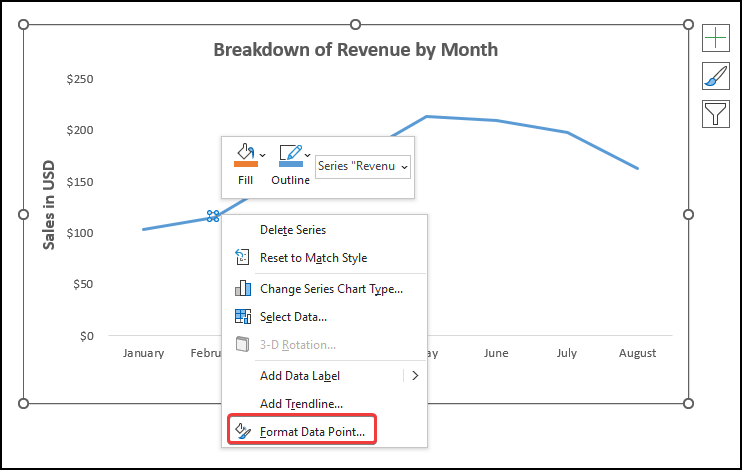
Ev Format vedike Xala daneyan paceyê.
- Di pêngava din de, rengekî hilbijêre, wek nimûne, me Pirteqalî hilbijart.
- Di serî de, diyar bike Tîra Dawî binivîsin wek ku di dîmena jêrîn de tê xuyang kirin.
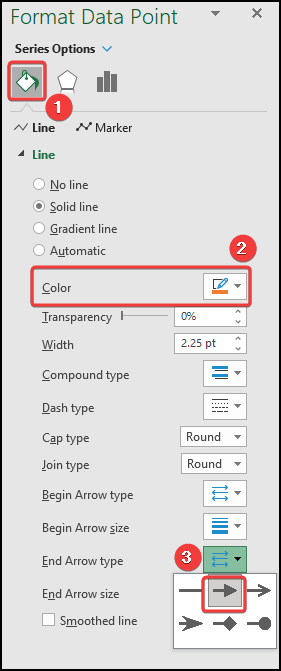
Divê Nexşeya xetê we mîna wêneya hatî dayîn xuya bike li jêr.
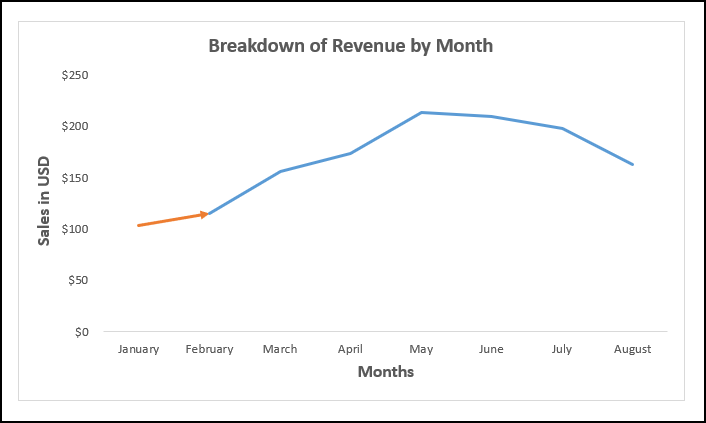
Bi heman awayî, ji bo nuqteyên din ên daneyê jî heman rêbazê bişopînin.
Piştre, encam divê mîna wêneya jêrîn xuya bibe.

Beşa Praktîkê
Me li milê rastê yê her pelê beşa pratîkê peyda kiriye da ku hûn bi xwe biceribînin. Ji kerema xwe pê ewle bin ku hûn wê bi xwe bikin.
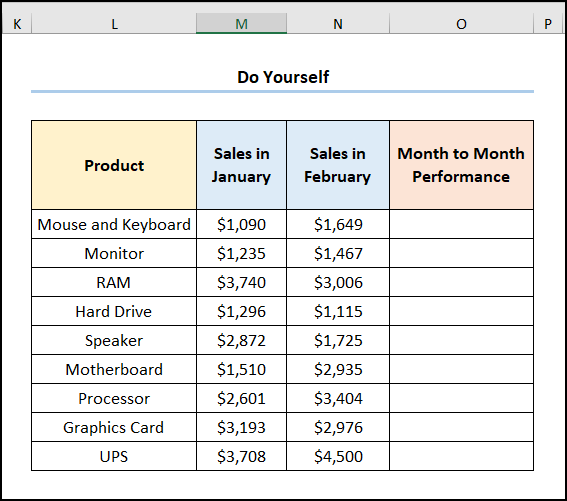
Encam
Ez hêvî dikim ku hemî rêbazên ku li jor hatine behs kirin li ser çawaniya kişandina tîran li Excel dê naha ji we bipirse ku hûn wan bi bandortir di pelgeya Excel-ê de bicîh bikin. Ji kerema xwe heke pirs û nêrînên we hebin di beşa şîroveyê de ji min re agahdar bikin. An jî hûn dikarin gotarên me yên din ên têkildarî fonksiyonên Excel li ser vê malperê binihêrin.

